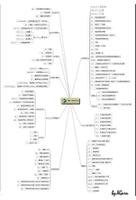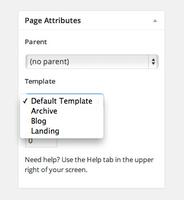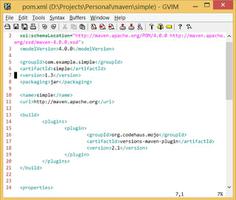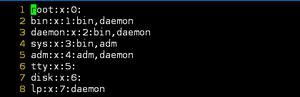vim程序编辑器

基本上vi共分为3种模式,分别是一般命令模式、编辑模式与命令行模式。
一般命令模式(command mode)
以vi打开一个文件就直接进入一般命令模式了(这是默认的模式,也成为一般模式)。在这个模式中,你可以使用【上下左右】按键来移动光标,你可以使用【删除字符】或【删除整行】来处理文件内容,也可以使用【复制、粘贴】来处理你的文件内容。
编辑模式(insert mode)
在一般命令模式中可以进行删除、复制、粘贴等的操作,但是却无法编辑文件的内容。要等到你按下【i、I、o、O、a、A、r、R】等任何一个字母之后才会进入编辑模式。注意了,通常在Linux中,按下这些按键时,在界面的左下方会出现【INSERT】或【REPLACE】的字样,此时才可以进行编辑,而如果要回到一般命令模式时,则必须要按下【Esc】这个按键即可退出编辑模式。
命令行模式(command-line mode)
在一般模式当中,输入【:/?】三个中的任何一个按钮,就可以将光标移动到最下面的一行。在这个模式当中,可以提供你【查找数据】的操作,而读取、保存、批量字符替换、退出vi、显示行号等的操作则是在此模式中完成。
一般命令模式可与编辑模式及命令行模式切换,但编辑模式与命令行模式之间不可互相切换。
常用vim命令:
插入命令:
命令 说明
i
当前位置插入
I
行首插入
a
当前位置后插入
A
行尾插入
o
下一新行插入
O
上一新行插入
s
删除光标所在的字符,当前位置插入
S
删除光标所在行,当前行插入
移动光标:
命令 说明
h
光标左移
j
光标下移
k
光标上移
l
光标右移
^
光标移动到行首
$
光标移动到行尾
gg
光标移动到文件首行
G
光标移动到文件尾行
ngg
n为数字,移动到这个文件的第n行
nG
n为数字,移动到这个文件的第n行
查找与替换:
命令 说明
/word
向光标之下寻找一个名称为word的字符串。例如要在文件内查找itbsl这个字符串,就输入/itbsl即可(常用)
?word
向光标之上寻找一个字符名称为word的字符串
n
这个n是英文按键,代表【重复前一个查找的操作】。举例来说,如果刚刚我们执行/itbsl去向下查找itbsl这个字符串,则按下n后,会向下继续查找下一个名称为itbsl的字符串,如果是执行?itbsl的话,那么按下n则会向上继续查找名称为itbsl的字符串
N
这个N是英文按键,与n刚好相反,为【反向】进行前一个查找操作,例如/itbsl后,按下N则表示【向上】查找itbsl
:n1,n2s/word1/word2/g
n1与n2为数字,在第n1与n2行之间寻找word1这个字符串,并将该字符串替换为word2,举例来说,在100到200行之间查找itbsl并替换为ITBSL,则 :100,200s/itbsl/ITBSL/g(常用)
:1,$s/word1/word2/g
从第一行到最后一行寻找word1字符串,并将该字符串替换为word2(常用)
:1,$s/word1/word2/gc
从第一行到最后一行寻找word1字符串,并将该字符串替换为word2,且在替换前显示提示字符给用户确认(confirm)是否需要替换(常用)
删除、复制与粘贴:
命令 说明
x与X
在一行当中,x为向后删除一个字符(相当于[del]按键),X为向前删除一个字符(相当于[Backspace]即退格键)(常用)
nx
n为数字,连续向后删除n个字符。举例来说,我要连续删除10个字符,【10x】
dd
删除(剪切)光标所在的那一整行(常用)
ndd
n为数字,删除(剪切)光标所在的向下n行,例如20dd则是删除(剪切)20行(常用)
d1G
删除(剪切)光标所在到第一行的所有数据
dG
删除(剪切)光标所在到最后一行的所有数据
d$
删除(剪切)光标所在处,到该行的最后一个字符
d0
删除(剪切)光标所在处,到该行的最前面的一个字符
yy
复制光标所在的那一行(常用)
nyy
n为数字,复制光标所在的向下n行,例如20yy则是复制20行(常用)
y1G
复制光标所在行到第一行的所有数据
yG
复制光标所在行到最后一样的所有数据
y0
复制光标所在的那个字符到该行行首的所有数据
y$
复制光标所在的那个字符到该行行尾的所有数据
yw
拷贝一个单词
nyw
拷贝n个单词(n表示数字)
p
后置粘贴
P
前置粘贴
保存:
命令 说明
:w
直接保存
:w file
保存成新文件
退出:
命令 说明
:q
退出
强制执行:
命令 说明
:wq!
强制保存退出
:q!
强制退出
显示行号:
命令 说明
:set nu
显示行号
配置系统:
- 全局配置
/etc/virc - 用户级别
~/vimrc
vim搜索
命令 说明
/字符串
比如搜索user,输入/user
按下回车之后,可以看到vim已经把光标移动到该字符处和高亮了匹配的字符串
查看下一个匹配,按下n(小写n)
跳转到上一个匹配,按下N(大写N)
搜索后,我们打开别的文件,发现也被高亮了,怎么关闭高亮?
命令模式下,输入:nohlsearch 也可以:set nohlsearch; 当然,可以简写,noh或者 set noh。
资料:
Linux私房菜(第四版)
以上是 vim程序编辑器 的全部内容, 来源链接: utcz.com/z/511218.html